
Khách hàng có bỏ cuộc vì bạn trả lời quá lâu không? Rất may là bạn đã đến đúng nơi. Vì mọi người ngày càng phụ thuộc nhiều hơn vào WhatsApp và các ứng dụng nhắn tin khác để giao tiếp, họ mong đợi nhận được phản hồi ngay lập tức từ các doanh nghiệp mà họ hợp tác. Tuy nhiên, các nhân viên có thể không thể trả lời ngay lập tức do lượng tin nhắn lớn hoặc sau giờ làm việc. Đây chính là lúc tính năng trả lời tự động của WhatsApp phát huy tác dụng. Hướng dẫn này cung cấp tổng quan về tin nhắn trả lời tự động, bao gồm mẫu tin nhắn trả lời tự động của WhatsApp cho các trường hợp sử dụng khác nhau và hướng dẫn thiết lập chúng trên Ứng dụng WhatsApp Business và WhatsApp API.
Trả lời tự động của WhatsApp là gì?
Trả lời tự động trong WhatsApp là tính năng cho phép doanh nghiệp gửi trả lời tự động để xác nhận tin nhắn của khách hàng' hoặc đặt thời gian phản hồi mong đợi nếu nhân viên không thể trả lời tin nhắn WhatsApp đến.
Đây có thể là một tin nhắn chào mừng hoặc một tin nhắn vắng mặt từ doanh nghiệp của bạn. Ở phần tiếp theo, chúng tôi sẽ giới thiệu cho bạn một số mẫu tin nhắn trả lời tự động của WhatsApp mà bạn có thể sử dụng.
Mẫu tin nhắn trả lời tự động WhatsApp dành cho doanh nghiệp
Các nhân viên phải quản lý khách hàng trong mọi tình huống. Với WhatsApp Business, bạn có thể tạo nhiều loại tin nhắn trả lời tự động phù hợp nhất với mình.
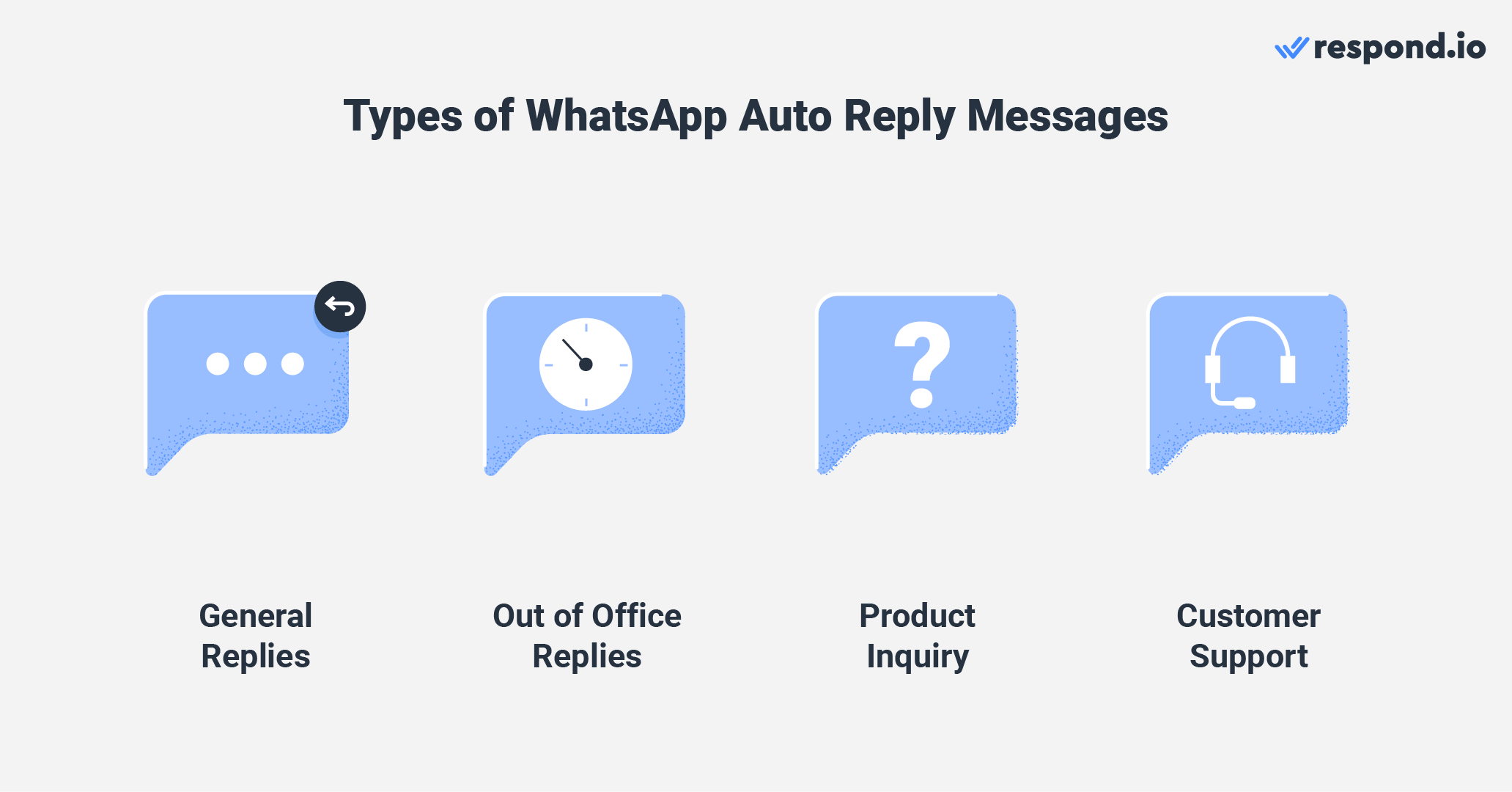
Sau đây là một số mẫu tin nhắn trả lời tự động tốt nhất cho WhatsApp có thể áp dụng cho nhiều trường hợp sử dụng khác nhau, từ trả lời chung đến hỗ trợ khách hàng.
Trả lời chung
“Xin chào [tên]! Cảm ơn bạn đã liên hệ với chúng tôi. Chúng tôi sẽ sớm gặp lại bạn.”
“Hiện tại, chúng tôi đang có lượng trò chuyện lớn và có thể không phản hồi ngay lập tức. Chúng tôi sẽ phản hồi lại bạn sớm nhất có thể.”
"Chào! Chúng tôi đã nhận được tin nhắn của bạn và sẽ liên hệ với bạn trong vòng 2 giờ.”
"Xin chào! Chúng tôi muốn cho bạn biết rằng chúng tôi đã nhận được tin nhắn của bạn và sẽ liên lạc lại trước khi đóng cửa vào [thời gian]."
Ngoài giờ làm việc hoặc ngoài giờ làm việc
“Xin chào [tên]! Cảm ơn bạn đã liên hệ với chúng tôi. Hiện tại chúng tôi không có ở văn phòng. Chúng tôi sẽ liên hệ với bạn sớm nhất có thể.”
“Bạn đã liên lạc được với chúng tôi khi chúng tôi đi vắng. 😟 Chúng tôi phục vụ mọi ngày từ 9:00 sáng đến 6:00 chiều Chúng tôi sẽ rất vui lòng hỗ trợ bạn khi chúng tôi quay lại.”
“Giáng sinh vui vẻ!🎅🎄Chúng tôi sẽ đi vắng trong vài ngày tới và sẽ trở về vào [ngày]. Chúng tôi mong muốn được phục vụ bạn khi chúng tôi quay trở lại. 🙂”
"Xin chào! Cảm ơn bạn đã nhắn tin. Hiện tại chúng tôi đang đi vắng vào cuối tuần. Đối với bất kỳ vấn đề khẩn cấp nào, vui lòng liên hệ [thêm thông tin liên lạc khẩn cấp]."
"Xin chào! Cảm ơn tin nhắn của bạn. Tôi'đang đi nghỉ, nhưng tôi'sẽ sớm liên lạc lại với bạn sau khi tôi đã nạp đầy năng lượng. Cảm ơn sự kiên nhẫn của bạn!"
Yêu cầu về sản phẩm hoặc dịch vụ
“Cảm ơn bạn đã liên hệ với cửa hàng của chúng tôi! Nhóm của chúng tôi sẽ rất vui lòng hỗ trợ giải đáp thắc mắc của bạn. Chúng tôi'sẽ sớm phản hồi lại bạn để cung cấp thêm thông tin.”
“Xin chào [tên]! Cảm ơn bạn đã quan tâm. Chúng tôi sẽ sớm phản hồi lại bạn để cung cấp thêm thông tin.”
“Cảm ơn bạn đã nhắn tin cho chúng tôi! Nhóm của chúng tôi sẽ có mặt ở đó trong vòng một giờ. Trong lúc chờ đợi, vui lòng xem danh mục sản phẩm của chúng tôi tại đây [liên kết].
"Xin chào! Cảm ơn bạn đã liên hệ với chúng tôi. Hãy xem sản phẩm mới hấp dẫn của chúng tôi [thêm tên sản phẩm và liên kết]. Đặt hàng ngay và nhận giảm giá 10% cho lần mua hàng đầu tiên của bạn!"
Hỗ trợ Khách hàng
“Cảm ơn bạn đã liên hệ! Bạn có thể yên tâm rằng chúng tôi sẽ xử lý yêu cầu của bạn trong vòng một giờ.”
"Chào bạn! Cảm ơn bạn đã liên hệ với nhóm hỗ trợ của chúng tôi. Chúng tôi đang xử lý và sẽ phản hồi bạn càng sớm càng tốt. Trong lúc chờ đợi, chúc bạn một ngày tuyệt vời 🙌!”
“Này [tên]! Nhóm hỗ trợ của chúng tôi đang xử lý trường hợp này và sẽ sớm phản hồi tin nhắn của bạn. Cảm ơn sự thông cảm của bạn!”
Chỉnh sửa hoặc thay đổi các mẫu này nhiều nhất có thể để phù hợp với nhu cầu của bạn. Bây giờ bạn đã hiểu mẫu tin nhắn trả lời tự động của WhatsApp trông như thế nào, vậy bước tiếp theo là gì?
Biến cuộc trò chuyện thành khách hàng với WhatsApp API chính thức của respond.io. ✨
Quản lý cuộc gọi và trò chuyện WhatsApp tại một nơi!
Mẹo để trả lời tin nhắn tự động hiệu quả
Nếu những mẫu này không phù hợp với nhu cầu của bạn, thì sau đây là một số mẹo bạn có thể sử dụng trong mọi tình huống. Sau đây là 3 mẹo cần ghi nhớ khi tạo tin nhắn trả lời tự động.
Giữ cho ngắn gọn và đơn giản - Tin nhắn trả lời tự động của bạn phải ngắn gọn, rõ ràng và đúng trọng tâm.
Đặt kỳ vọng - cho khách hàng biết thời điểm họ có thể mong đợi phản hồi để giảm bớt sự thất vọng nếu bạn không thể phản hồi ngay lập tức.
Thêm nét cá nhân - khách hàng hoặc khách hàng tiềm năng sẽ đánh giá cao khi bạn nói chuyện như thể bạn đang nói chuyện với họ.
Bây giờ bạn đã có ý tưởng hay để tạo tin nhắn trả lời tự động, nhưng làm thế nào để thiết lập chúng? Chúng ta hãy cùng xem xét điều đó sau.
Cách thiết lập trả lời tự động trong WhatsApp
Việc thiết lập tin nhắn trả lời tự động rất đơn giản, nhưng trước tiên, bạn cần chọn đúng sản phẩm WhatsApp Business.
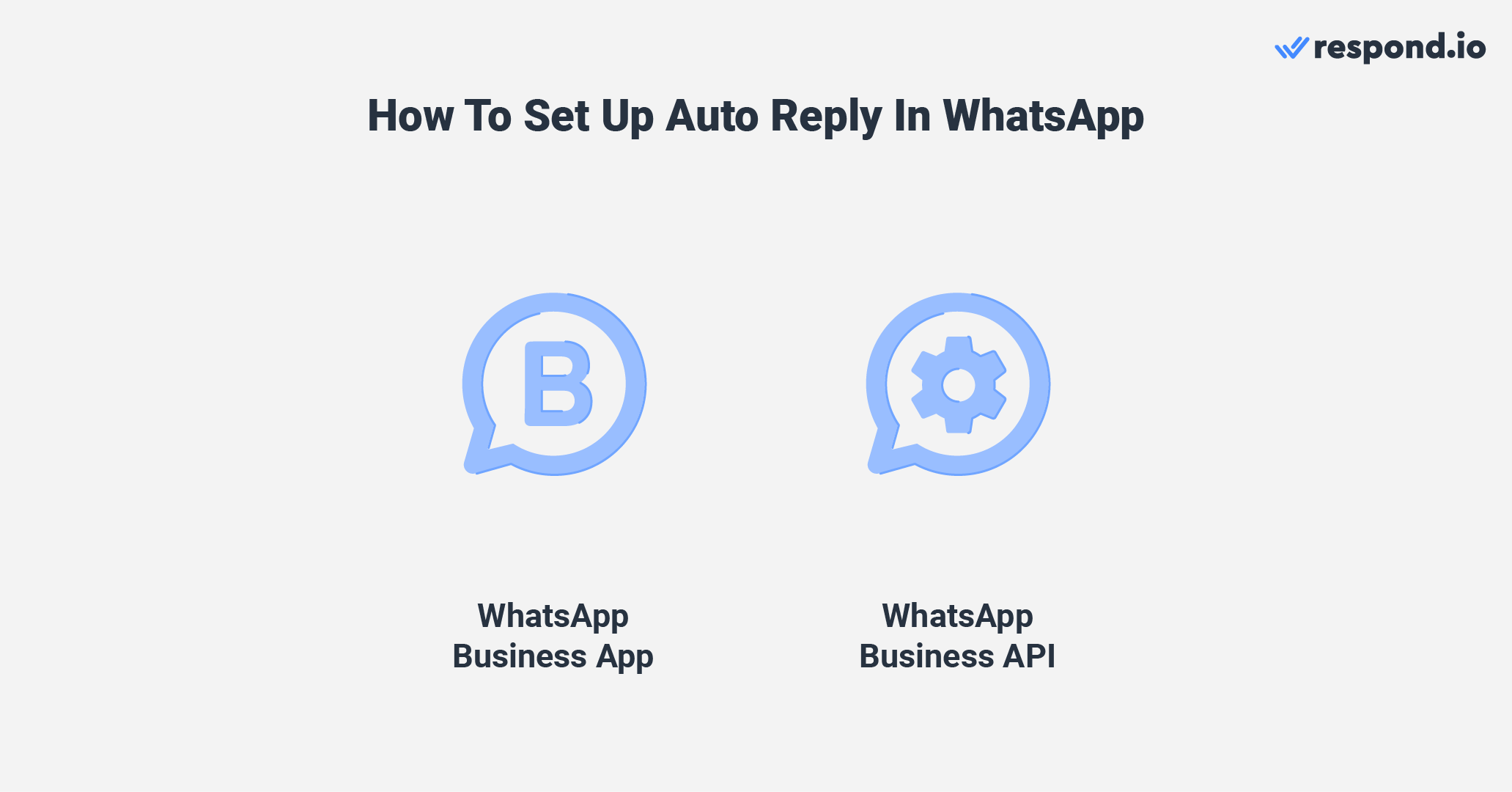
Nếu bạn là chủ sở hữu duy nhất hoặc có một nhóm nhỏ gồm 5 người trở xuống, thì bạn nên sử dụng Ứng dụng WhatsApp Business . Nhưng nếu có nhiều hơn 5 người dùng, bạn cần sử dụng WhatsApp Business API.
Hãy bắt đầu bằng cách thiết lập tin nhắn trả lời tự động trên Ứng dụng WhatsApp Business chỉ trong vài bước đơn giản.
Thiết lập Trả lời tự động trên Ứng dụng WhatsApp Business
Thiết lập tin nhắn trả lời tự động trên Ứng dụng WhatsApp Business là một quá trình rất đơn giản. Chỉ cần làm theo các bước sau:
Mở ứng dụng WhatsApp Business và chạm vào ba dấu chấm ở góc trên bên phải.
Chạm vào trên Cài đặt, sau đó chạm vào Công cụ doanh nghiệp, rồi chạm vào Tin nhắn vắng mặt.
Bật công tắc chuyển đổi bên cạnh Gửi tin nhắn đi.
Nhấn vào biểu tượng bút chì để tạo tin nhắn trả lời tự động tùy chỉnh của bạn.
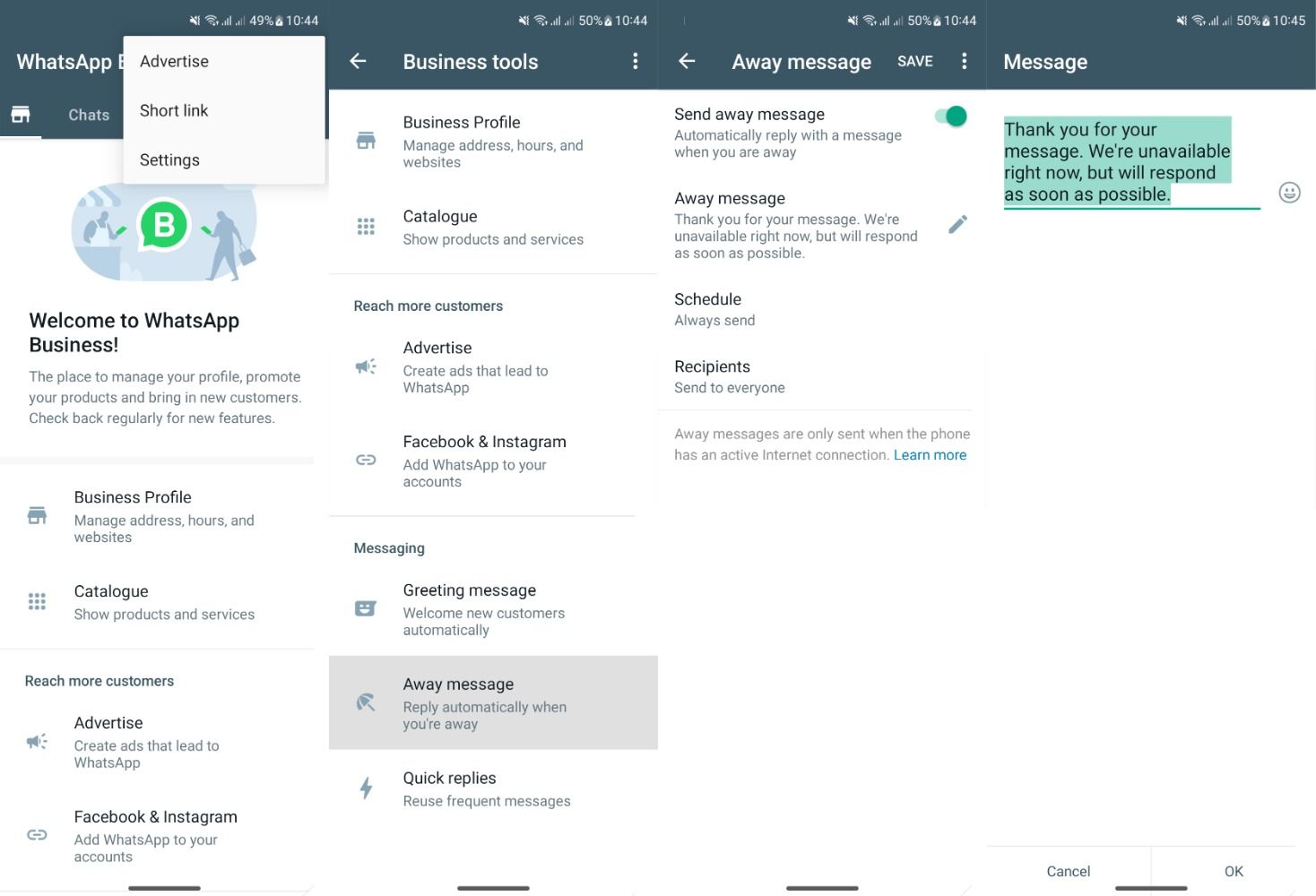
Sau khi tin nhắn trả lời tự động được tạo, tin nhắn này sẽ được gửi đến bất kỳ ai nhắn tin cho bạn khi bạn vắng mặt. Tại thời điểm này, bạn cũng có thể lên lịch gửi tin nhắn WhatsApp này tới các liên hệ để họ chỉ nhận được tin nhắn này khi bạn vắng mặt.
Tiếp theo, hãy thiết lập tính năng trả lời tự động trên WhatsApp Business API.
Thiết lập Trả lời tự động trên WhatsApp Business API trên respond.io
Vì WhatsApp Business API không có giao diện người dùng nên bạn sẽ cần kết nối nó với phần mềm quản lý cuộc trò chuyện với khách hàng như respond.io để gửi và nhận tin nhắn. Sau đây là cách bạn có thể thiết lập tin nhắn trả lời tự động trên respond.io.
1. Chọn Quy trình làm việc trên menu điều hướng bên và nhấp vào nút Thêm Quy trình làm việc.
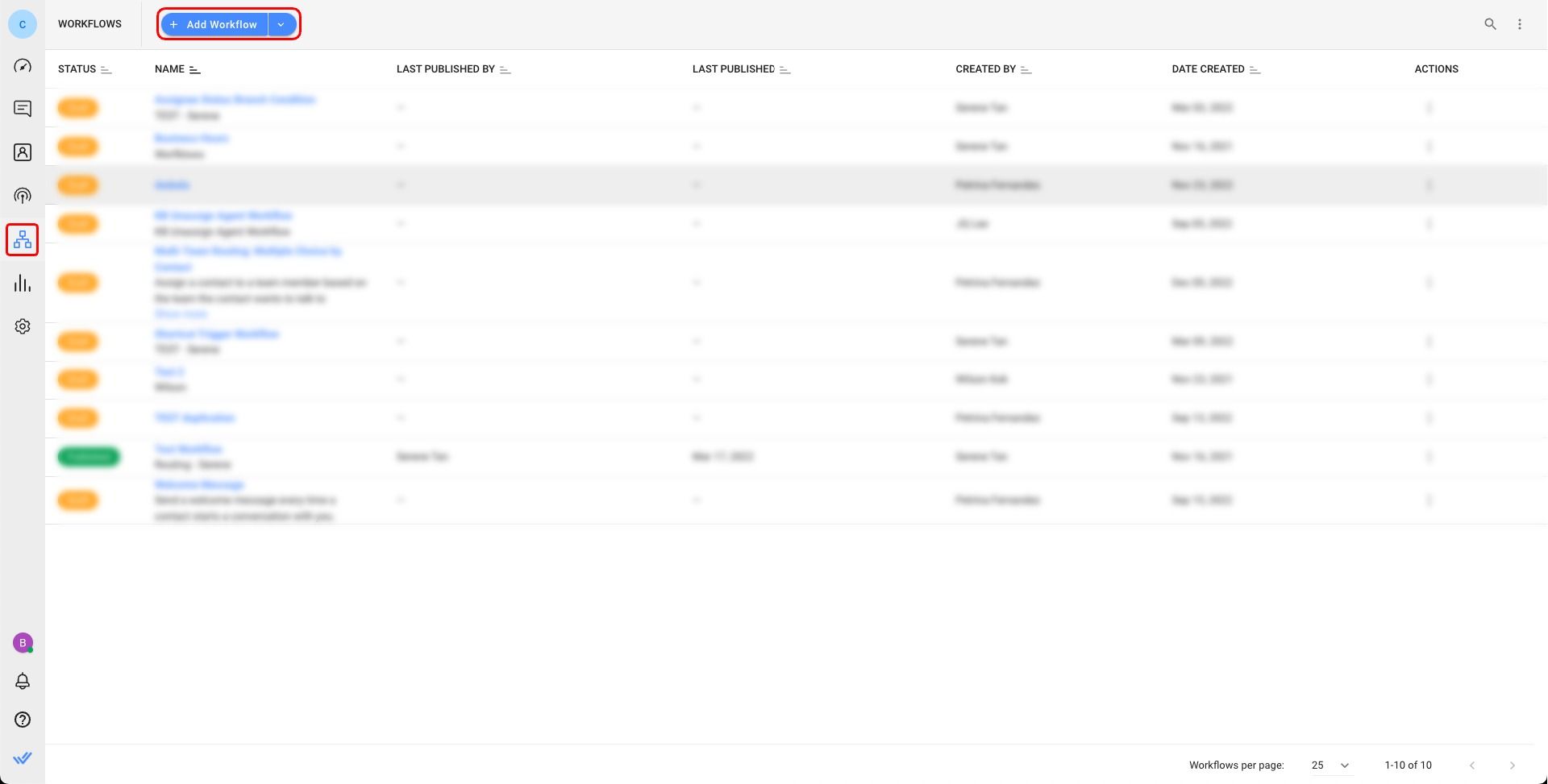
2a. Gửi tin nhắn chào mừng bằng cách nhấp vào Tin nhắn chào mừng Mẫu quy trình làm việc sau đó Sử dụng mẫu.
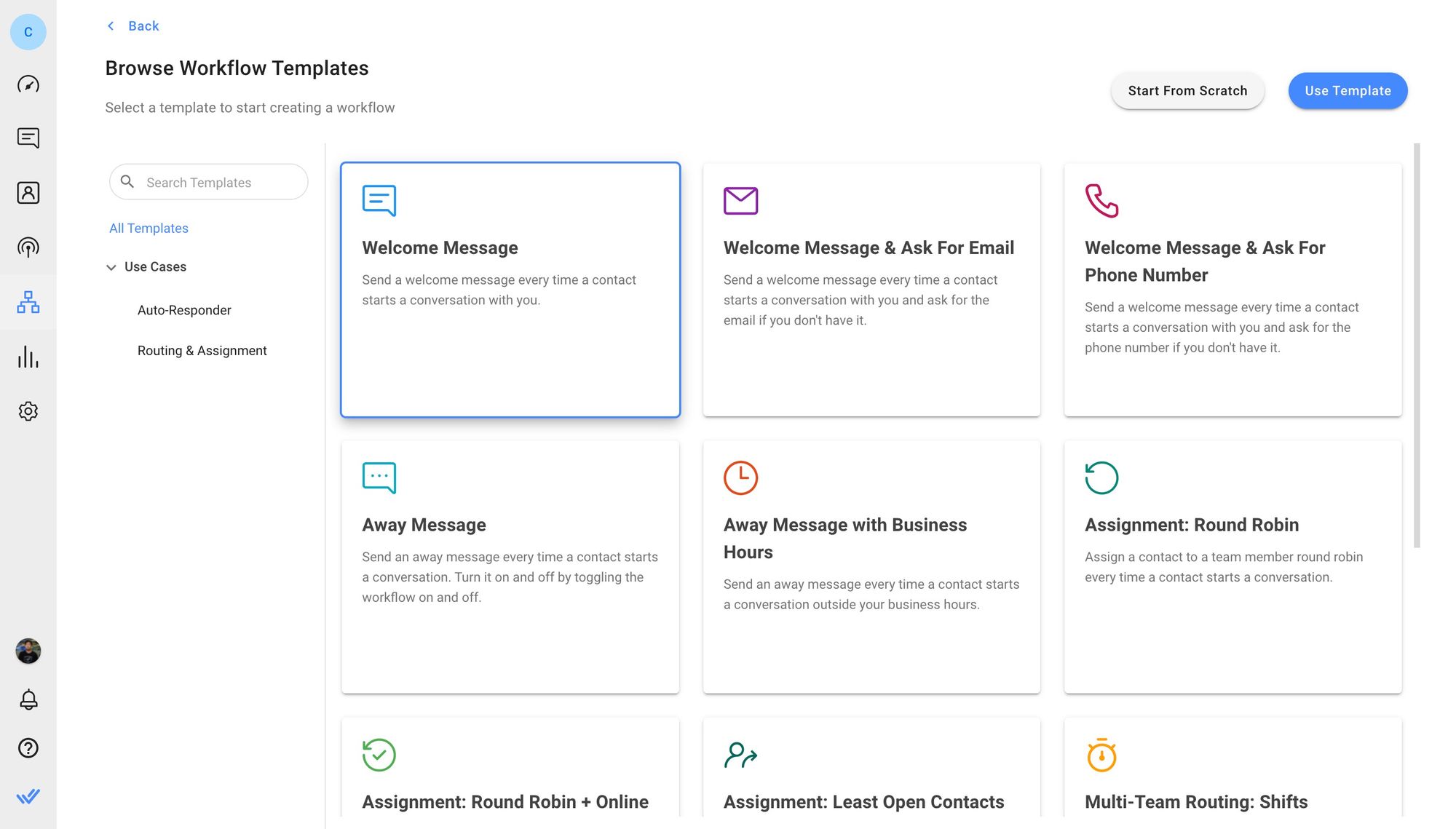
2b. Gửi tin nhắn vắng mặt bằng cách nhấp vào Tin nhắn vắng mặt Mẫu quy trình làm việc sau đó Sử dụng mẫu.
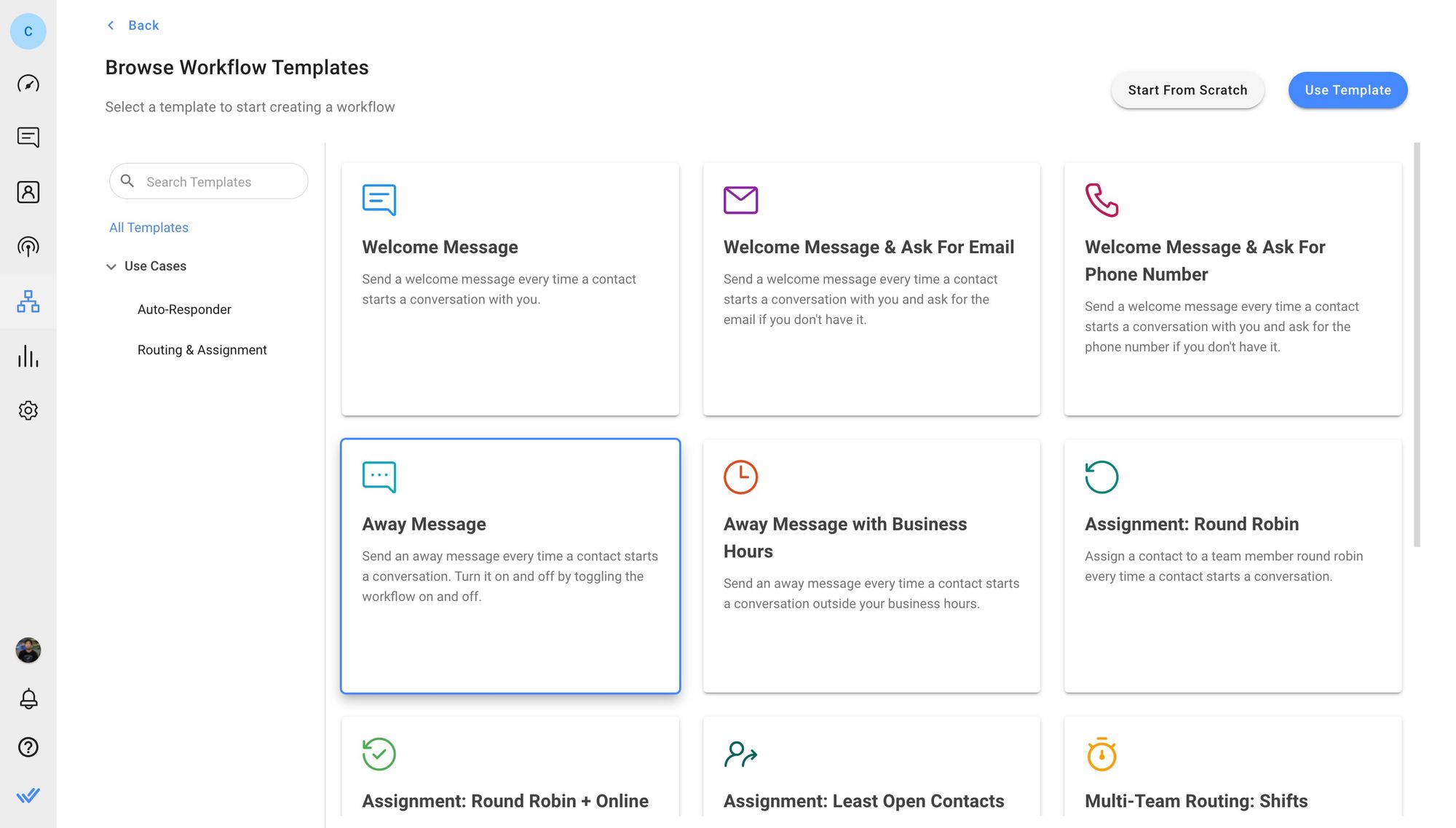
Mẫu quy trình làm việc được thiết lập với Kích hoạt và bước Gửi tin nhắn. Tính năng này sẽ gửi trả lời tự động tới Danh bạ khi cuộc trò chuyện được mở.
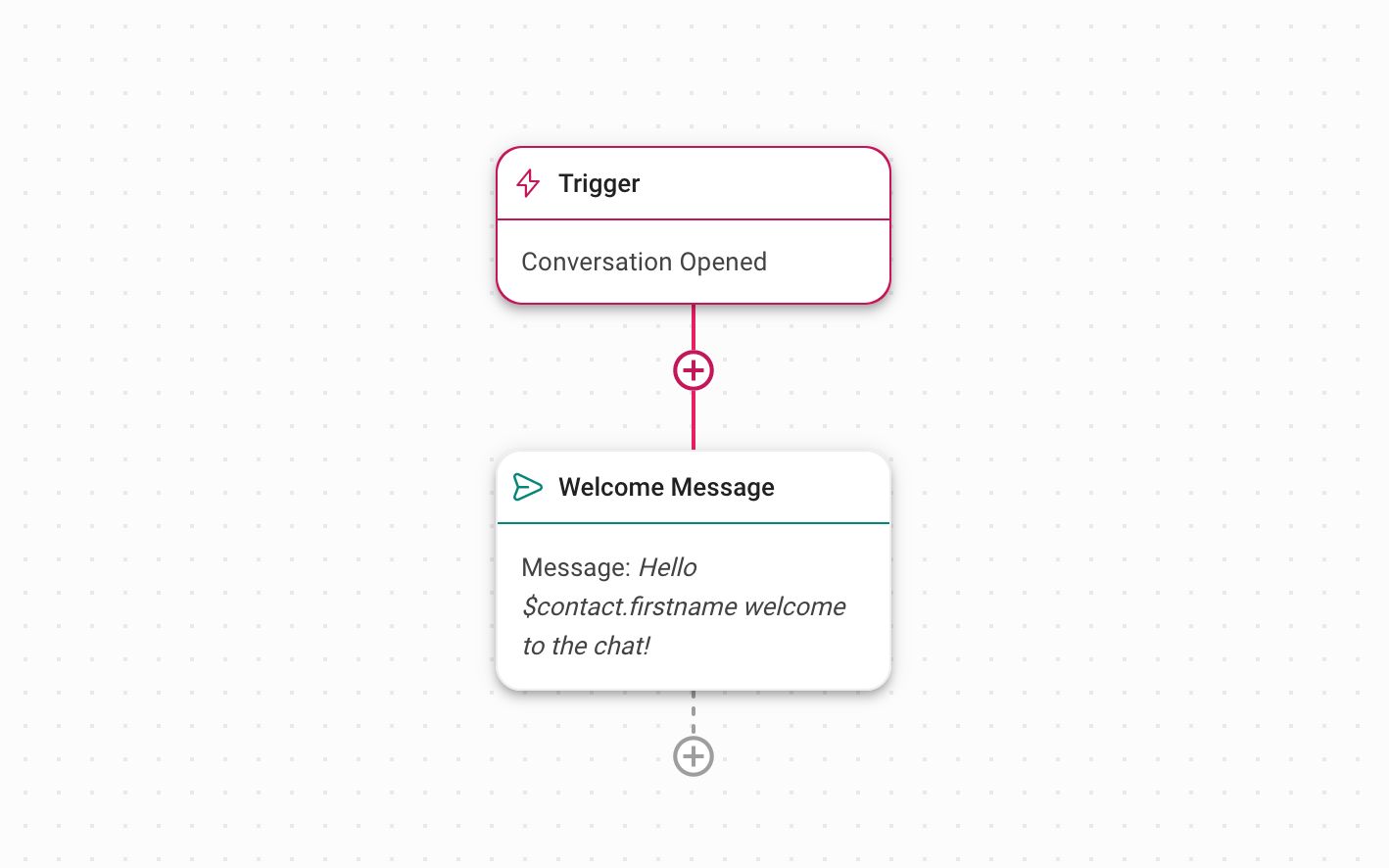
3. Nhấp vào Tin nhắn chào mừng hoặc Tin nhắn vắng mặt Bước để chỉnh sửa tin nhắn. Chọn WhatsApp làm kênh để thiết lập tin nhắn chào mừng hoặc tin nhắn vắng mặt chỉ trên WhatsApp. Ngoài ra, bạn có thể để lựa chọn kênh theo mặc định Kênh tương tác cuối cùng nếu bạn muốn những tin nhắn này được gửi trên tất cả các kênh được kết nối.
Đảm bảo Loại tin nhắn được đặt thành Văn bản. Cuối cùng, nhấp vào Lưu và Xuất bản để kích hoạt Quy trình làm việc.
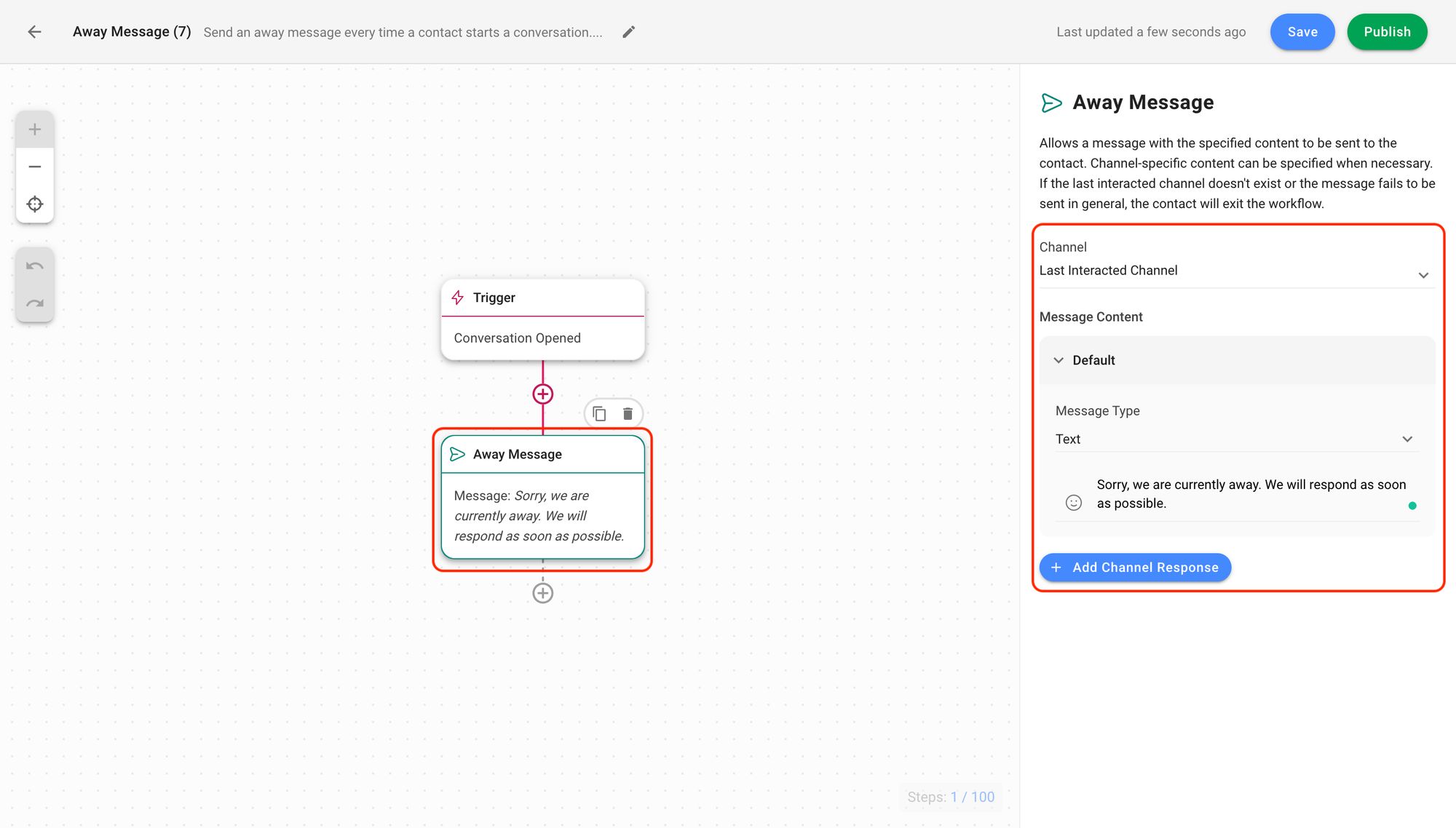
Vì tin nhắn vắng mặt cho khách hàng biết rằng hiện tại không có ai trực, hãy bật Quy trình làm việc này khi tất cả nhân viên đều vắng mặt và tắt khi họ trực tuyến trở lại.
Nếu doanh nghiệp của bạn không hoạt động 24/7, bạn nên thiết lập tin nhắn tự động vắng mặt dựa trên giờ làm việc của mình.
Thiết lập tin nhắn vắng mặt dựa trên giờ làm việc
Với respond.io, bạn có thể dễ dàng thiết lập tin nhắn vắng mặt tự động, toàn diện dựa trên giờ làm việc của mình.
1. Chọn Quy trình công việc trong mô-đun điều hướng bên cạnh, sau đó nhấp vào nút Thêm quy trình công việc .
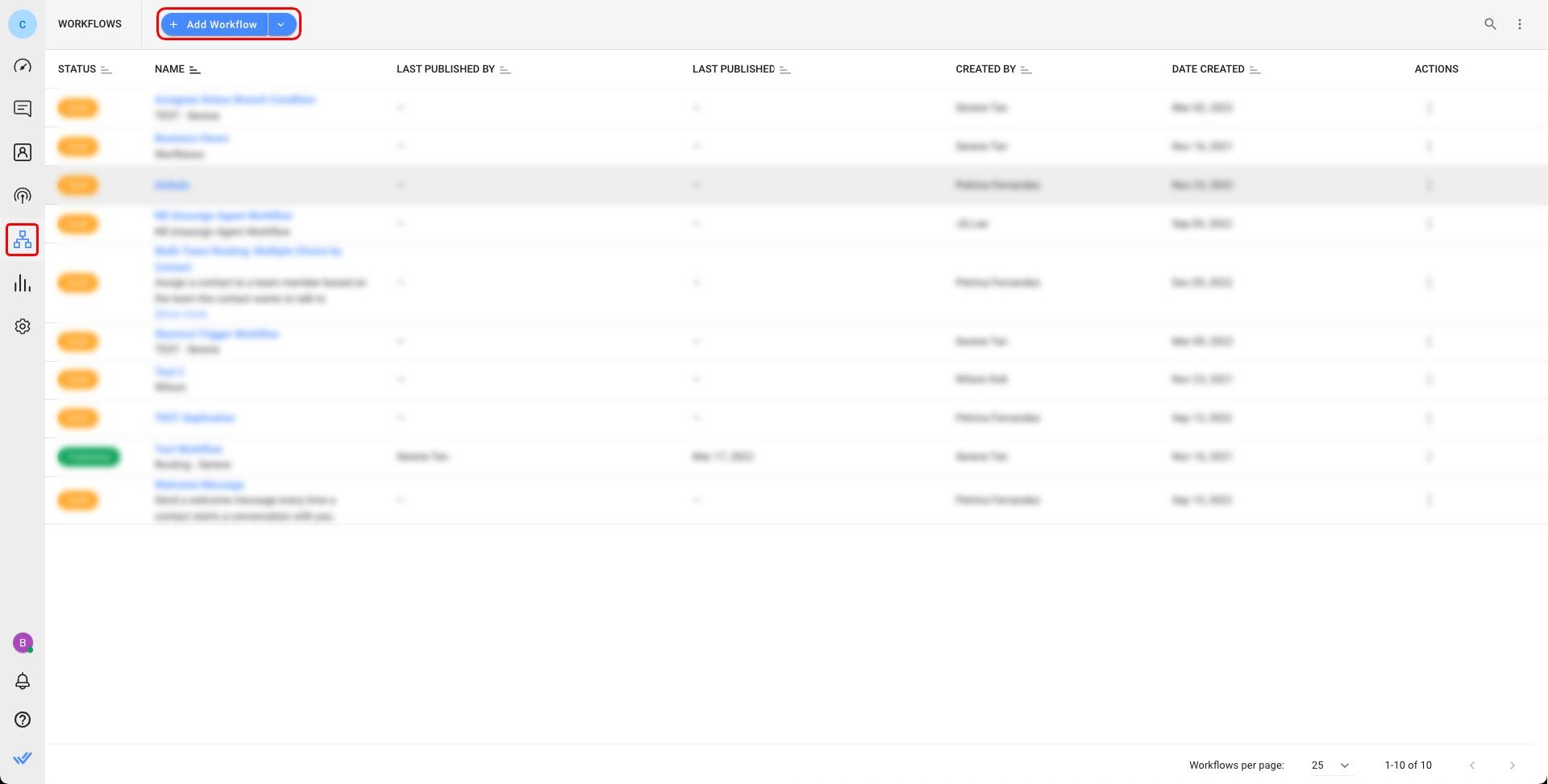
2. Nhấp vào Tin nhắn vắng mặt với Giờ làm việc, sau đó nhấp vào nút Sử dụng mẫu .
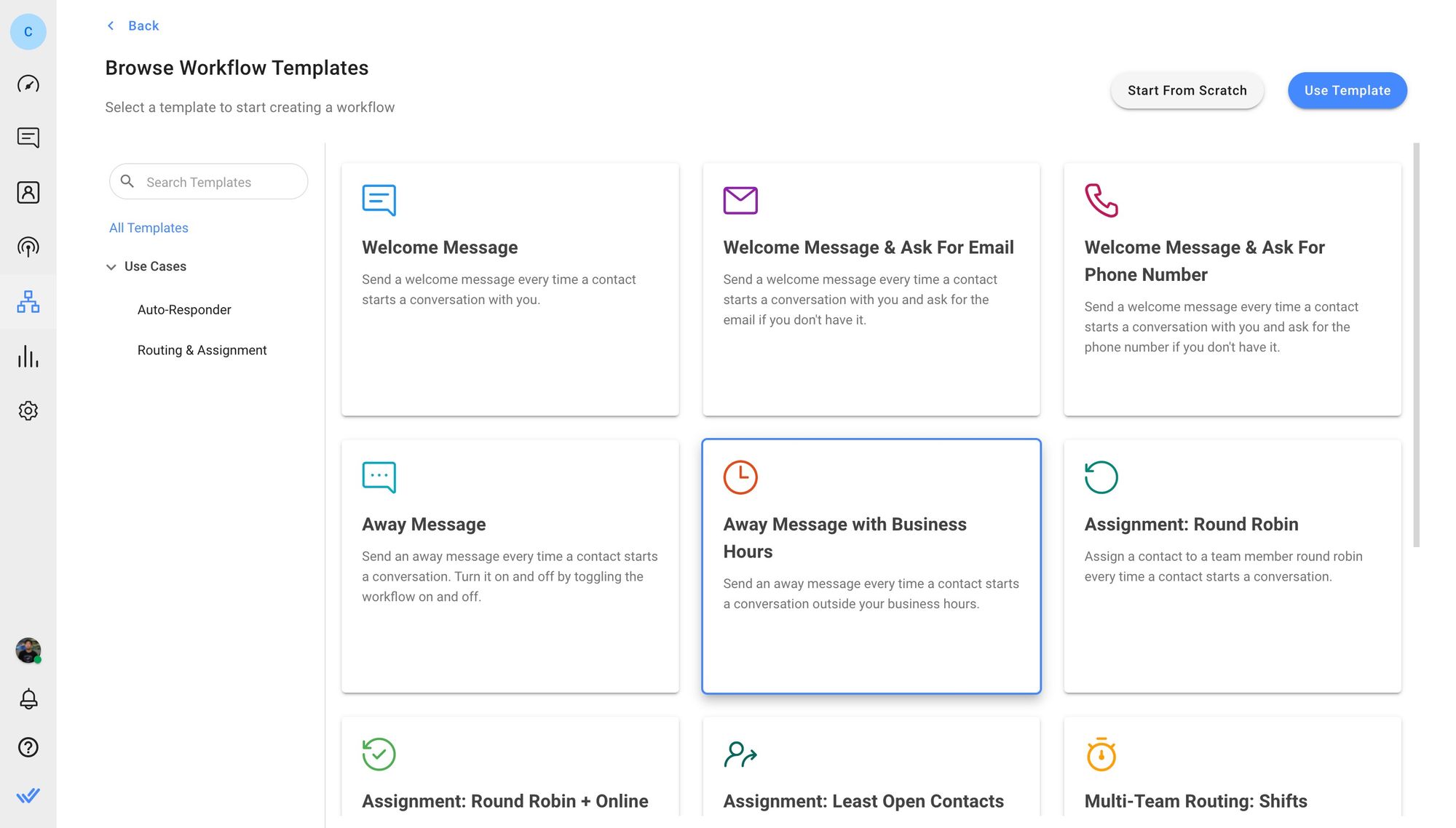
Mẫu quy trình công việc được thiết lập với Bước kích hoạt, Ngày & Thời gian và Bước Gửi tin nhắn. Tính năng này sẽ gửi trả lời tự động tới Danh bạ khi cuộc trò chuyện được mở dựa trên giờ làm việc.
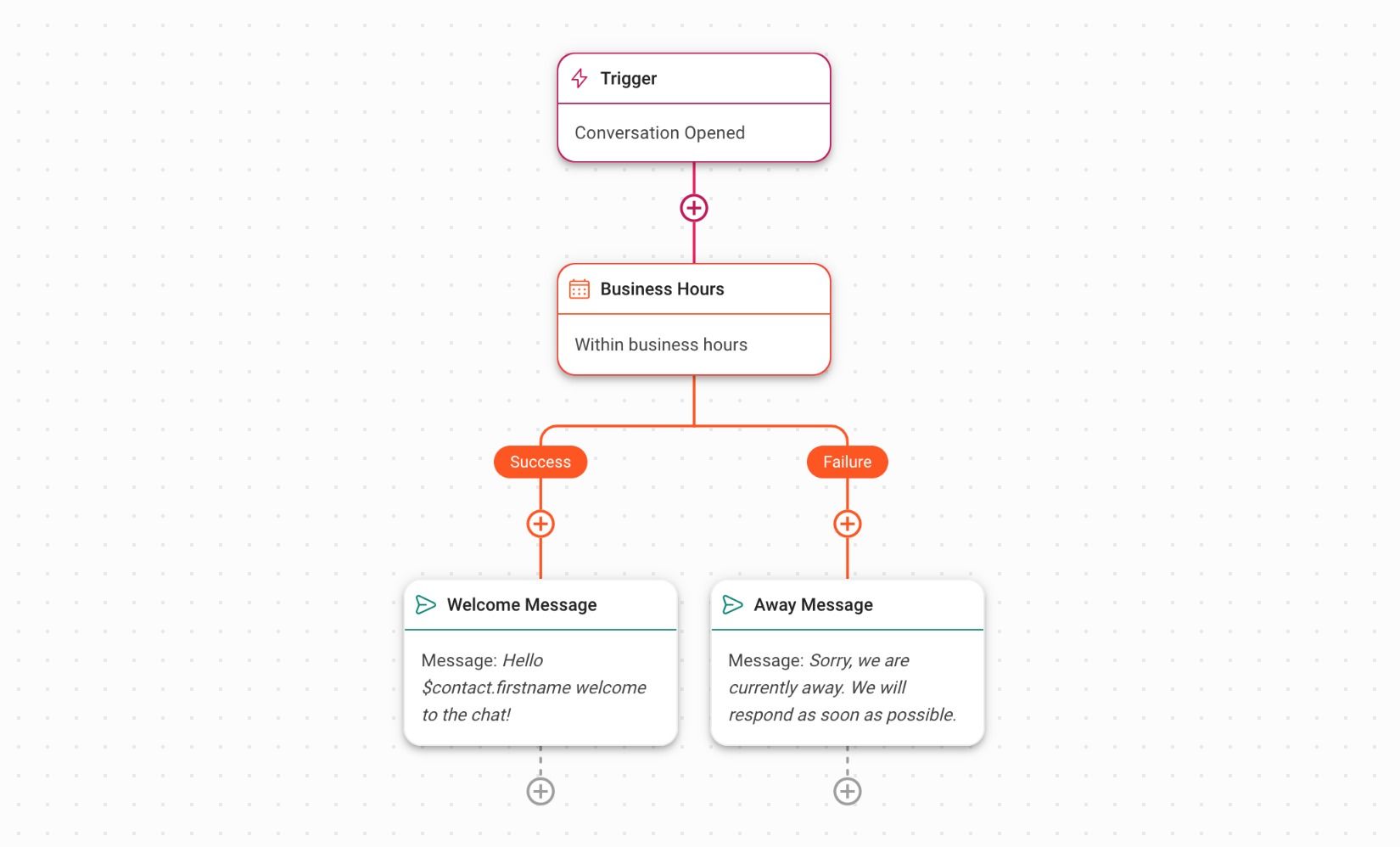
3. Nhấp vào trên Giờ làm việc và đặt Ngày và Giờ.
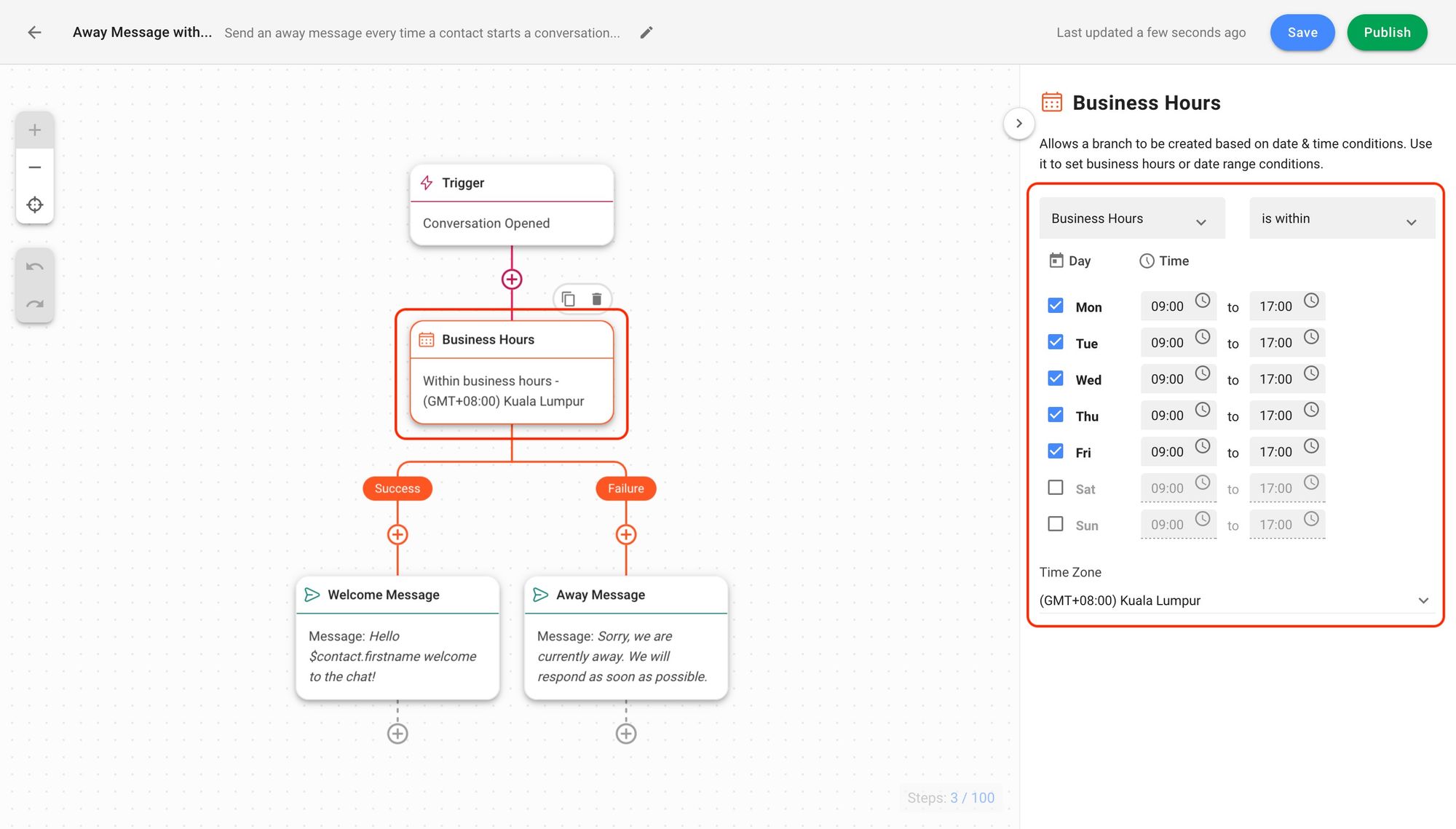
4. Nhấp vào bước Tin nhắn chào mừng hoặc Tin nhắn vắng mặt để chỉnh sửa nội dung tin nhắn.
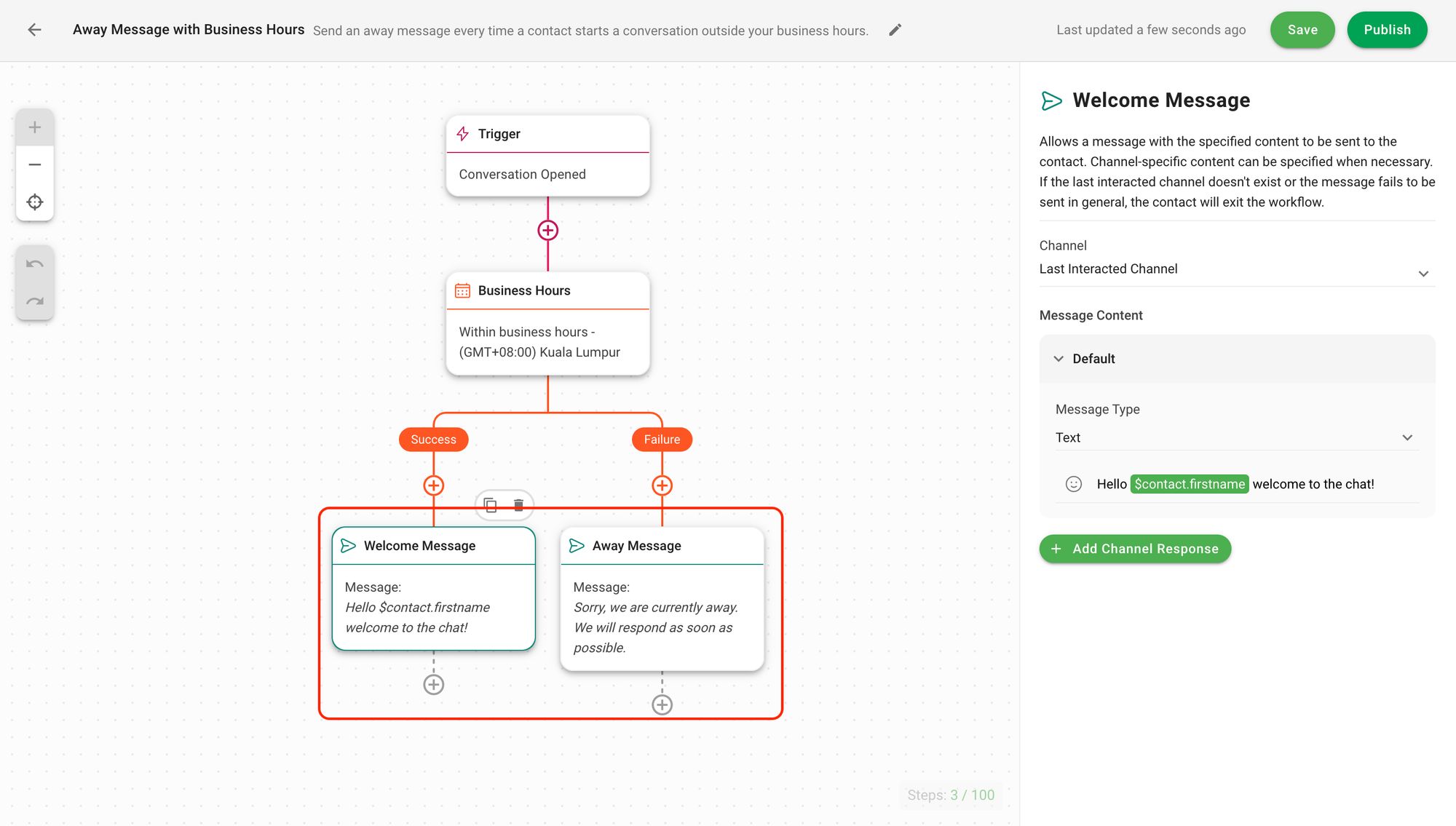
Hãy đảm bảo bạn chọn WhatsApp làm kênh của mình. Cuối cùng, soạn thảo lời chào và tin nhắn vắng mặt trong mục Văn bản. Nếu khách hàng nhắn tin cho bạn trong giờ làm việc, họ'sẽ nhận được tin nhắn chào mừng của bạn (Nhánh thành công), nếu không, họ'sẽ nhận được tin nhắn vắng mặt của bạn (Nhánh thất bại).
Tùy chọn: Thêm bước Đặt câu hỏi để nắm bắt thông tin của khách hàng để bạn có thể liên hệ với họ sau hoặc đặt thời gian phản hồi mong đợi.
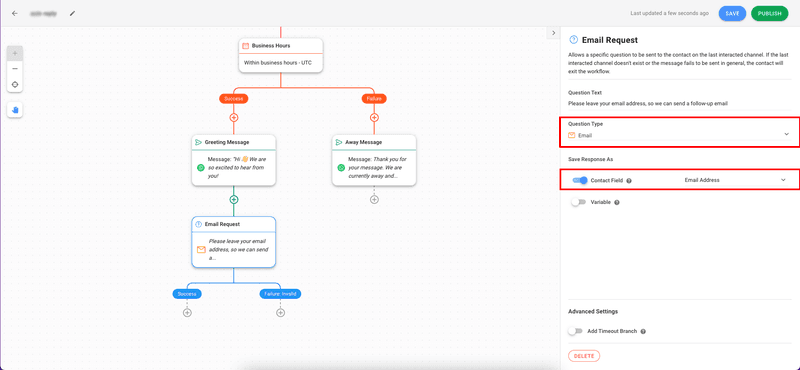
Và thế là xong! Bạn đã sẵn sàng thiết lập và tạo tin nhắn trả lời tự động của riêng mình trong WhatsApp.
Với trình xây dựng tự động hóa quy trình công việc , bạn có thể tự động hóa các phản hồi và quy trình phức tạp hơn nữa. Ví dụ bao gồm việc sử dụng AI Agent để trả lời Câu hỏi thường gặp, tự động trả lời khách hàng cho tin nhắn WhatsApp hàng loạt hoặc tin nhắn WhatsApp phát sóng.
Bạn đã sẵn sàng bắt đầu với Respond.io chưa?
Bạn đang tìm kiếm một nền tảng quản lý cuộc trò chuyện khách hàng cung cấp quyền truy cập API WhatsApp chính thức và được thiết kế cho nhiều người dùng? Đăng ký respond.io ngay để có quyền truy cập WhatsApp API chính thức.
Biến cuộc trò chuyện thành khách hàng với WhatsApp API chính thức của respond.io. ✨
Quản lý cuộc gọi và trò chuyện WhatsApp tại một nơi!
Đọc Thêm
Bạn cần sử dụng WhatsApp để giao tiếp với nhiều đối tượng hơn? Hãy xem những bài viết dưới đây:






































 Điện tử
Điện tử Thời trang & Trang phục
Thời trang & Trang phục Nội thất
Nội thất Trang sức và Đồng hồ
Trang sức và Đồng hồ
 Các hoạt động ngoại khóa
Các hoạt động ngoại khóa Thể thao & Sức khỏe
Thể thao & Sức khỏe
 Trung tâm làm đẹp
Trung tâm làm đẹp Phòng khám nha khoa
Phòng khám nha khoa Phòng khám y tế
Phòng khám y tế
 Dịch vụ dọn dẹp nhà và người giúp việc
Dịch vụ dọn dẹp nhà và người giúp việc Nhiếp ảnh & Quay phim
Nhiếp ảnh & Quay phim
 Đại lý ô tô
Đại lý ô tô
 Công ty du lịch & Nhà điều hành tour
Công ty du lịch & Nhà điều hành tour




